Come risolvere l'errore 500 del server interno di Minecraft Realms {RISOLTO}
Pubblicato: 2022-01-17Leggi questo tutorial passo-passo su come correggere l'errore 500 del server Internet di Minecraft Realms su PC Windows.
Minecraft consente ai loro giocatori di organizzare i propri server multiplayer, dove possono avere un regno completo per se stessi e anche per gli altri giocatori con cui vogliono giocare in tutto il mondo. Bene, questo è fondamentalmente un errore basato sul server che viene visualizzato durante il tentativo di accedere al regno di Minecraft.
Stai anche gridando "perché ricevo l'errore interno del server 500 in Minecraft Realms?" Non preoccuparti, non sei solo, ci sono numerosi utenti là fuori, che hanno recentemente segnalato lo stesso problema mentre provavano a giocare a Minecraft in diversi regni. Per essere più specifici, questa guida ti spiega "come riparare i reami 500 non sono stati in grado di connettersi?"
Soluzioni rapide per correggere l'errore 500 del server interno di Minecraft Realm su Windows 10, 8, 7
Sono disponibili numerosi modi per correggere l'errore 500 di Minecraft Realms su PC Windows. In questa sezione, discuteremo alcune tattiche efficaci che puoi prendere in considerazione per sbarazzarti di questo problema. Senza ulteriori indugi, iniziamo:
Soluzione 1: hack di base
Prima di provare le soluzioni più complicate o avanzate, prova queste soluzioni alternative preliminari per correggere l'errore 500 del server interno di Minecraft Realms su PC.
- Ogni volta che si verifica qualsiasi tipo di problema, che si tratti di un arresto anomalo del gioco o di altri errori, è sempre consigliabile eseguire un semplice riavvio del PC. Questa sembra essere una soluzione più semplice, ma questo ha fatto un miracolo per molti giocatori di Minecraft.
- Verifica se stai utilizzando una versione del sistema operativo Windows obsoleta o con errori. Se sì, assicurati di trovare e installare gli ultimi aggiornamenti disponibili. Dopo aver installato gli ultimi aggiornamenti di sistema o patch, prova a eseguire il gioco.
- È troppo ovvio per assicurarsi di eseguire una versione aggiornata di Minecraft. Continuare a installare gli ultimi aggiornamenti o patch di gioco non solo rende il tuo gioco più coerente, ma ti aiuta anche a risolvere vari errori e problemi comuni del gioco.
- Un altro motivo per affrontare i regni di Minecraft che non funzionano su PC Windows sono le impostazioni di gioco modificate. La modifica di alcune impostazioni di gioco potrebbe essere uno dei motivi principali di questo problema. Pertanto, si suggerisce di configurare le impostazioni sui valori predefiniti.
Fortunatamente, i seguenti hack di base dovrebbero risolvere il problema per te. Ma in caso contrario, sii paziente e segui le altre soluzioni avanzate.
Vedi anche: 13 migliori semi di Minecraft che i giocatori possono esplorare nel 2022
Soluzione 2: controlla la tua connessione Internet
Se la tua connessione Internet non funziona attivamente o ti impedisce di utilizzare i server Minecraft, potresti riscontrare l'errore 500 del server interno di Minecraft Realms. Quindi, prima di passare agli altri suggerimenti per la risoluzione dei problemi, devi prima assicurarti di utilizzare un connessione internet attiva e stabile.
Inoltre, se stai utilizzando il Wi-Fi, ti invitiamo a preferire Ethernet al Wi-Fi in quanto ti aiuta a ottenere una rete più stabile.
Soluzione 3: chiudere applicazioni e programmi in esecuzione in background
Dopo aver verificato la tua connessione Internet ed essere passato a Ethernet dal Wi-Fi, se continui a riscontrare il problema con i regni di Minecraft, è probabile che accada a causa delle app o dei programmi in esecuzione in background. L'esecuzione di troppi programmi in background provoca un limite stabilito alla larghezza di banda di Internet che può essere responsabile del problema. Pertanto, è consigliabile disabilitare le app o i processi in background di cui non hai più bisogno. Ecco come correggere l'errore 500 del server interno di Minecraft Realms utilizzando questo metodo:
Passaggio 1: sulla tastiera, premi del tutto CTRL + MAIUSC + ESC per avviare Task Manager.
Passaggio 2: quindi, passa alla scheda Processi e individua le applicazioni inutili in esecuzione in background.
Passaggio 3: dopodiché, fai clic con il pulsante destro del mouse sull'applicazione particolare e fai clic su Termina attività .

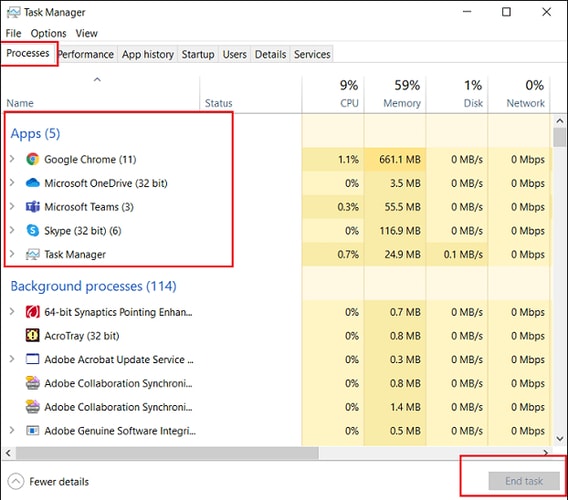
Una volta terminato, prova ad avviare Minecraft e controlla se l'errore interno del server 500 è corretto o persiste ancora.
Soluzione 4: aggiorna i tuoi driver grafici
Se stai utilizzando un driver grafico obsoleto, difettoso o rotto, potresti riscontrare questo problema. Mantenere i driver della GPU è fondamentale per ottenere il massimo dal gioco. Gli utenti possono cercare i driver corretti sul sito Web ufficiale del produttore della scheda grafica. Quindi, scarica e installa manualmente i driver pertinenti. Tuttavia, trovare e scaricare manualmente i driver richiede molto tempo ed è soggetto a errori, soprattutto per i principianti.
Quindi, se anche tu non hai tempo e pazienza per aggiornare i driver manualmente, puoi utilizzare Bit Driver Updater per trovare, scaricare e installare automaticamente gli ultimi aggiornamenti dei driver.
Bit Driver Updater è una delle migliori utilità di aggiornamento dei driver riconosciute a livello globale che rileva automaticamente il tuo sistema e in seguito trova gli aggiornamenti dei driver più adatti a te. Per utilizzare questa fantastica soluzione, è sufficiente seguire i semplici passaggi condivisi di seguito:
Passaggio 1: prima di tutto, scarica Bit Driver Updater dal pulsante condiviso di seguito. 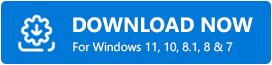
Passaggio 2: una volta scaricato il file del software, fare doppio clic su di esso e seguire le istruzioni di installazione sullo schermo per installare Bit Driver Updater sul PC.
Passaggio 3: Successivamente, avvia l'aggiornamento del driver sul PC e fai clic su Scansione dal riquadro di sinistra. Ora, attendi fino a quando l'utilità non esegue la scansione del sistema alla ricerca di driver difettosi e ti fornisce un elenco di driver necessari che devono essere installati per prestazioni migliori del tuo sistema.
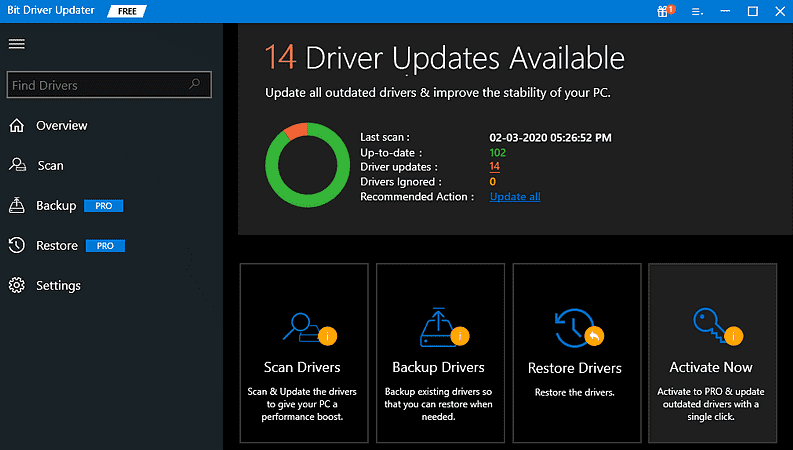
Passaggio 4: Successivamente, gli utenti della versione gratuita possono fare clic sul pulsante Aggiorna ora presentato accanto al driver che necessita di un aggiornamento. Considerando che, gli utenti della versione pro possono fare clic sul pulsante Aggiorna tutto per aggiornare tutti i driver obsoleti o rotti con un clic.
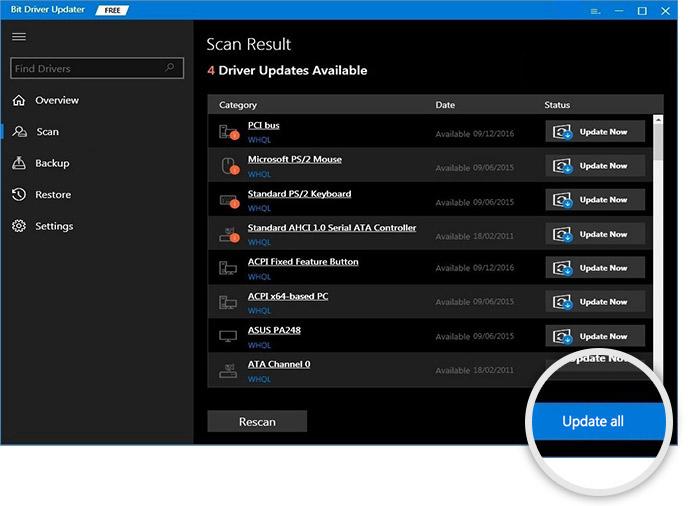
Guarda come funziona sorprendentemente il software. Per sfruttare appieno il potenziale di Bit Driver Updater, si consiglia vivamente di affidarsi alla sua versione pro. La versione pro di Bit Driver Updater viene fornita con supporto tecnico completo 24 ore su 24, 7 giorni su 7 e una garanzia di rimborso del 100% di 60 giorni.
Vedi anche: Impossibile connettersi a World Minecraft su Windows 10 [Risolto]
Soluzione 5: disinstallazione e reinstallazione di Minecraft
Niente ha risolto il problema per te? Non preoccuparti, abbiamo un'altra soluzione come ultima risorsa che sicuramente funzionerà per te. La disinstallazione e la reinstallazione di Minecraft risolverebbero tutti i problemi. Segui i passaggi indicati di seguito per utilizzare questo metodo al fine di correggere l'errore 500 del server interno di Minecraft Realms.
Passaggio 1: sulla tastiera, premi del tutto i tasti Windows + R per richiamare la finestra di dialogo Esegui .
Passaggio 2: quindi, scrivi il testo appwiz.cpl e premi il pulsante Invio della tastiera.
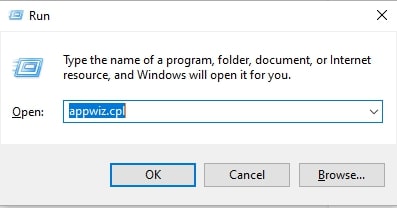
Passaggio 3: nella finestra del gestore applicazioni, vai all'applicazione Minecraft e fai clic con il pulsante destro del mouse per selezionare Disinstalla .
Attendi la disinstallazione del gioco e dei file associati. Una volta terminato, visita il sito Web ufficiale del gioco o dal download di Steam e reinstalla il gioco. Si spera che il problema con il gioco venga risolto, ma se nel caso il problema rimane lo stesso, si consiglia di contattare il centro di assistenza clienti ufficiale di Minecraft.
Vedi anche: Problema LAN Minecraft non funzionante su Windows 10 [Risolto]
Errore 500 del server interno di Minecraft Realm: RISOLTO
Quindi, si trattava di come correggere l'errore 500 del server interno di Minecraft Realms su PC Windows. All'inizio, dovresti provare ad applicare gli hack di base, se non funzionano, quindi procedere con le altre soluzioni avanzate. Ci auguriamo che i suggerimenti e i trucchi condivisi sopra ti aiutino nel miglior modo possibile a correggere l'errore 500 dei regni di Minecraft su PC.
Inoltre, se hai ulteriori suggerimenti sullo stesso problema, comunicacelo nella casella dei commenti qui sotto. Inoltre, puoi condividerli sui nostri canali di social media come Facebook, Twitter, Instagram e Pinterest.
